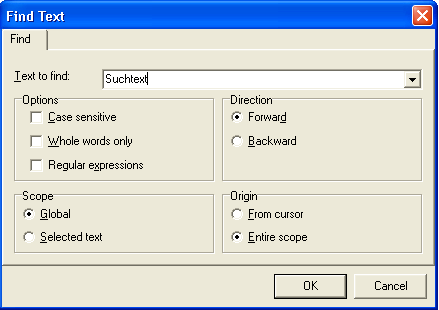OBS/System/Sonderprogramme: J-Druckernamen ausgeben: Unterschied zwischen den Versionen
Pape (Diskussion | Beiträge) Keine Bearbeitungszusammenfassung |
Pape (Diskussion | Beiträge) Keine Bearbeitungszusammenfassung |
||
| Zeile 6: | Zeile 6: | ||
Hierzu gehen sie wie gewohnt auf den Reiter '''System''' in ihrem OBS. | Hierzu gehen sie wie gewohnt auf den Reiter '''System''' in ihrem OBS. | ||
Nun können sie durch einen {{MouseLeft1}} auf den Punkt Sonderprogramme und einen erneuten {{MouseLeft1}} auf den Punkt '''Drucker ausgeben''' | Nun können sie durch einen {{MouseLeft1}} auf den Punkt Sonderprogramme und einen erneuten {{MouseLeft1}} auf den Punkt '''Drucker ausgeben''' das Programm starten. | ||
Alternativ können sie nach dem Öffnen der '''Systemmaske''' in ihrem OBS durch '''zweimaliges''' drücken der {{Key|J}} und drücken der {{Return}}-Taste per '''Shortcut''' auf diese Funktion zugreifen. | Alternativ können sie nach dem Öffnen der '''Systemmaske''' in ihrem OBS durch '''zweimaliges''' drücken der {{Key|J}} und drücken der {{Return}}-Taste per '''Shortcut''' auf diese Funktion zugreifen. | ||
| Zeile 28: | Zeile 28: | ||
*'''Backward''': Wenn ausgewählt: Sucht den Text entgegen der Leserichtung ab. (unten nach oben, links nach rechts) | *'''Backward''': Wenn ausgewählt: Sucht den Text entgegen der Leserichtung ab. (unten nach oben, links nach rechts) | ||
Anmerkung: Nur wirksam wenn '''From Cursor''' ausgewählt!! | Anmerkung: Nur wirksam wenn '''From Cursor''' ausgewählt!! | ||
''Scope'': | ''Scope'': | ||
Version vom 1. Oktober 2012, 11:51 Uhr
- 1 - Import
- 2 - Finanzamtexport
- 3 - Eigenlieferung Erfassen
- 4 - IBAN/BIC Konvertierung
- A - Waage Input/Output
- B - Gegenkonten/Output
- C - Postversand exportieren
- D - Journaldaten aus PCAS übernhemen
- E - Aus UGL-Datei Angebot erstellen
- F - Inventurüberblick ausdrucken
- G - Vk-Preis von Datanorm-Artikel anpassen
- H - Überprüfung der Kalenderwochen-Verwaltung
- I - UMB-Lohndaten übernehmen
- J - Druckernamen ausgeben
- K - OP´s aus dem Vorjahr holen
- L - Inventur per EAN-Scanner
- M - Abgleich der Konten und der offenen Posten
- O - Artikelpflege im Scheduler anzeigen
- P - Mehrwertsteuerwechsel
- Q - Artikel verschmelzen
- R - OBS zum Standard E-Mail-Programm machen
- S - Allgemeine OBS-Update-Informationsmail
- T - Individueller Artikelimport
- U - DATANORM Export
- V - OpenBooks Export
- X - Aktuelles Jahr für Inventurbew. sichern
- Y - Dokumenteverwaltung Import
- Z - Init Installations-Macros abrufen
J - Druckernamen ausgeben
Unter dem Punkt Druckernamen ausgeben haben sie die Möglichkeit ihre Drucker innerhalb der Firma anzeigen zu lassen.
Hierzu gehen sie wie gewohnt auf den Reiter System in ihrem OBS.
Nun können sie durch einen ![]() auf den Punkt Sonderprogramme und einen erneuten
auf den Punkt Sonderprogramme und einen erneuten ![]() auf den Punkt Drucker ausgeben das Programm starten.
auf den Punkt Drucker ausgeben das Programm starten.
Alternativ können sie nach dem Öffnen der Systemmaske in ihrem OBS durch zweimaliges drücken der J und drücken der ↩ Enter-Taste per Shortcut auf diese Funktion zugreifen.
Nun öffnet sich ein Fenster welches alle Drucker anzeigt. Innerhalb dieses Fensters haben sie die Möglichkeit, durch drücken der F7-Taste eine Suchfunktion aufzurufen. Es öffnet sich folgende Maske:
Hier haben sie die Möglichkeit ihre Suche zu "spezifizieren".
Folgende Punkte können eingestellt werden :
Options:
- Case sensitive :
- Whole words only : Wenn ausgewählt: Sucht nur nach ganzen Wörtern.
- Regular expressions: Wenn ausgewählt: Geregelte Ausdrücke.
Direction:
- Forward : Wenn ausgewählt: Sucht den Text in Leserichtung ab. (oben nach unten, links nach rechts)
- Backward: Wenn ausgewählt: Sucht den Text entgegen der Leserichtung ab. (unten nach oben, links nach rechts)
Anmerkung: Nur wirksam wenn From Cursor ausgewählt!!
Scope:
- Global : Wenn ausgewählt: Sucht Global.
- Selected Text: Wenn ausgewählt: Sucht nur im ausgewählten Text.
Origin
- From Cursor : Wenn ausgewählt: Sucht ab Cursorpostion.
- Entire Scope: Wenn ausgewählt: Sucht den gesamten Text ab.